PDF'yi GÜNCELLEMELİ olarak görüntüle
- 1. Sayfa Görüntüleme Modları
- 2. Birden Fazla PDF'yi Görüntüleme
- 3. Bir PDF'de Gezinme
- 4. PDF Slayt Gösterisi
1. Sayfa Görüntüleme Modları
UPDF, PDF'lerinizi görüntülemek için bir dizi Sayfa Görüntüleme modu sunar.
Sayfa Görüntüleme modunu değiştirmek için , alttaki çubuğa gidin ve Görünüm Ayarları seçeneğine basın. Bundan sonra, aşağıdaki sağlanan seçeneklerden birini seçin:
- Sayfa Görüntüleme: Tek Sayfa (aynı anda tek bir sayfayı görüntüleyebilirsiniz) ve Çift Sayfa (yan yana görüntüleme sağlar) olmak üzere 2 seçenek sunar .
- Kaydırmayı Etkinleştir: Açık olduğunda PDF'nizde sorunsuz bir şekilde kaydırabilirsiniz.
- Göz Koruma Modu: Bu seçeneği açık konuma getirdiğinizde, okunabilirliğinizi artırmak için farklı temalar seçebilirsiniz.
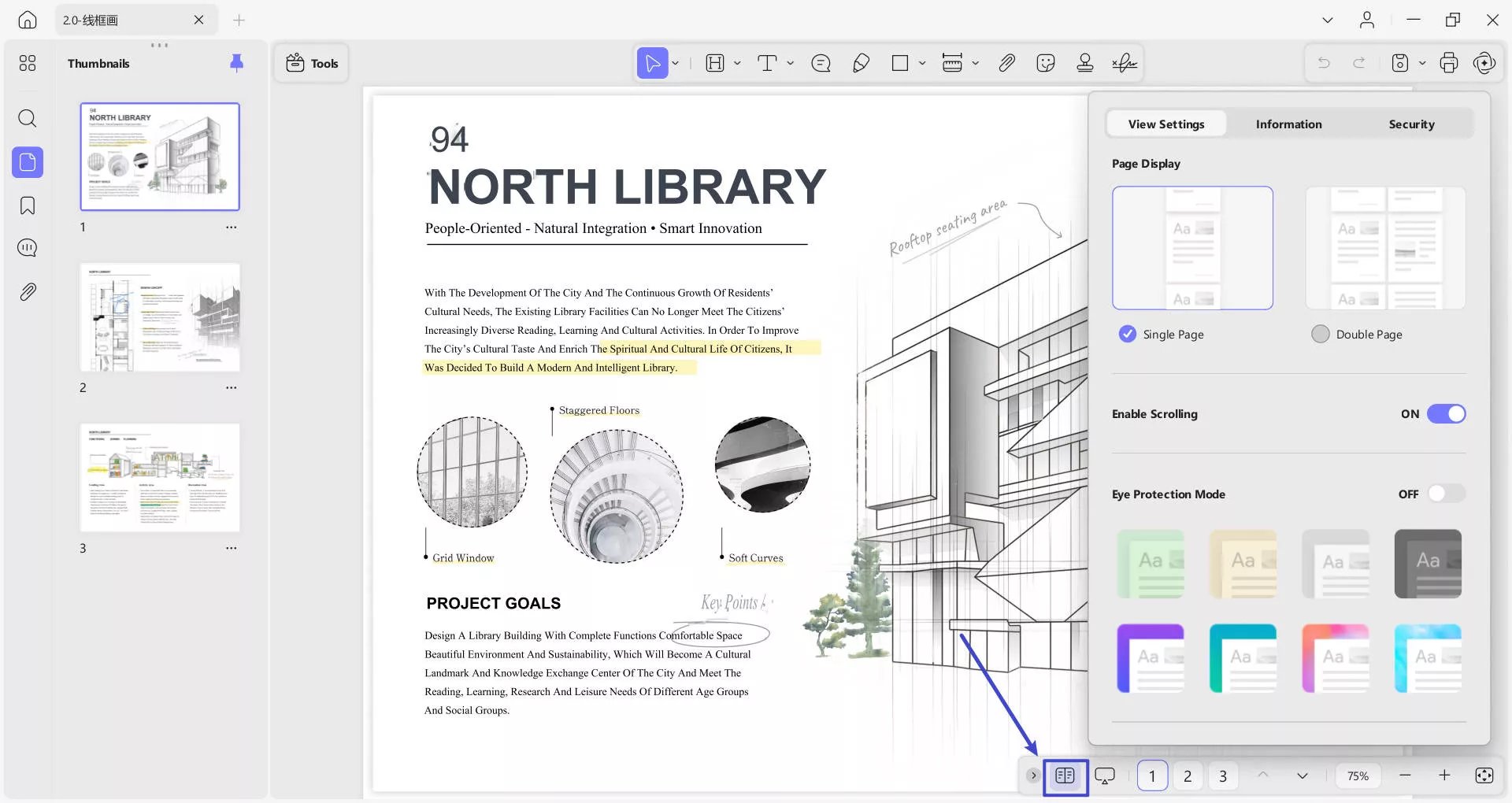
- Ayırıcı Çizgiyi Göster: Ayırıcı çizgiler, PDF sayfalarını seçtiğiniz çizgiden ayırır.
- Kapak Sayfasını İki Sayfa Görünümünde Göster: Bu seçenek, kapak sayfasını iki sayfa görünümünde görüntülemenizi sağlar.
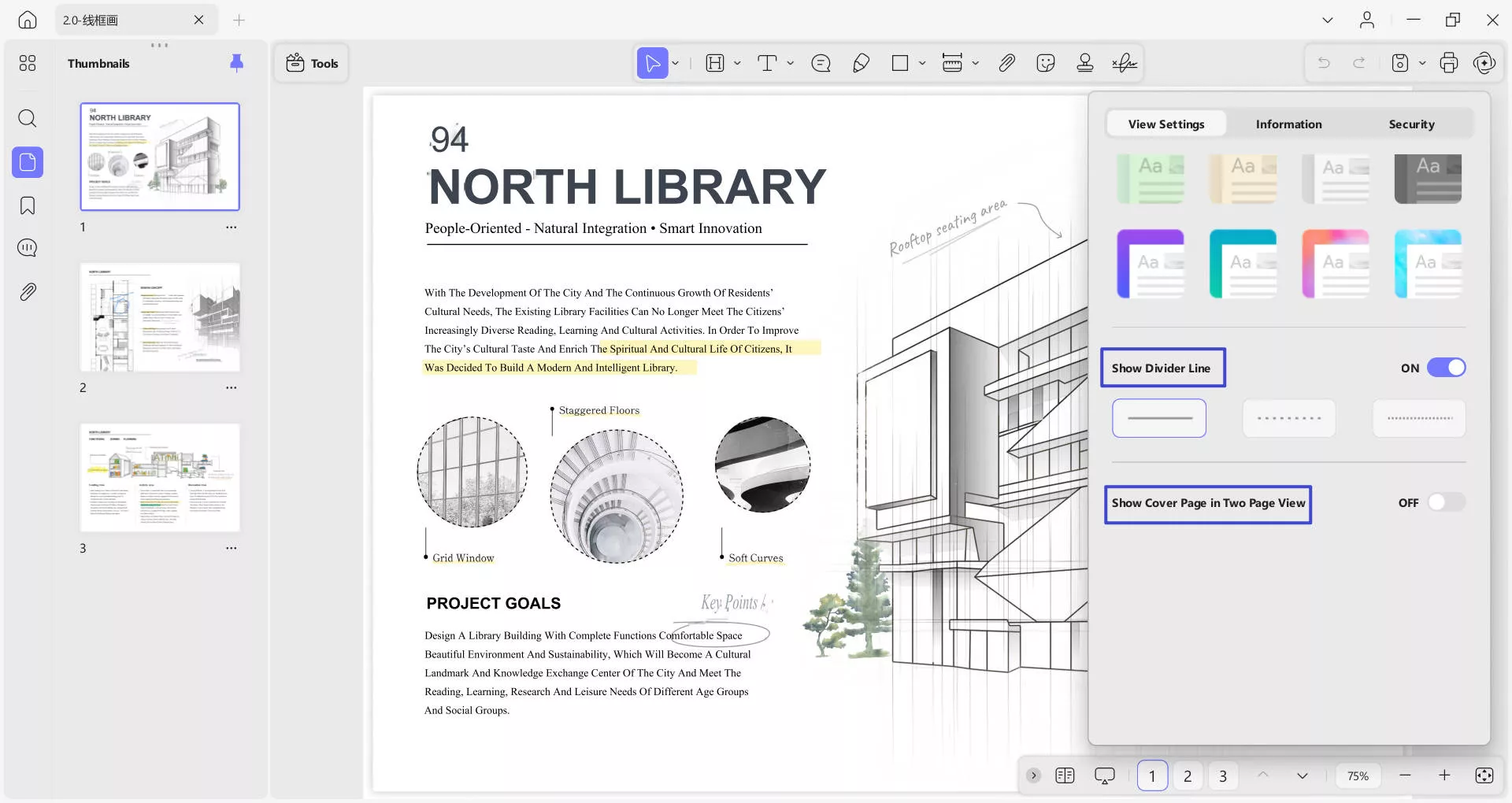
- Görünüm Ayarları'nın yanında , PDF'nizle ilgili bilgileri girebileceğiniz Bilgi bölümünü göreceksiniz .
- İlk bölüm , Dosya Boyutu, Sayfa Sayısı, Sayfa Boyutu, Oluşturulma ve Değiştirilme bilgilerinin ayrıntılarını içeren Bilgi bölümüdür .
- Bilgi'nin altında Açıklama kısmı var , buraya Dosya adı , Başlık, Yazar, Konu ve Anahtar Kelimeler'i ekleyebilirsiniz .
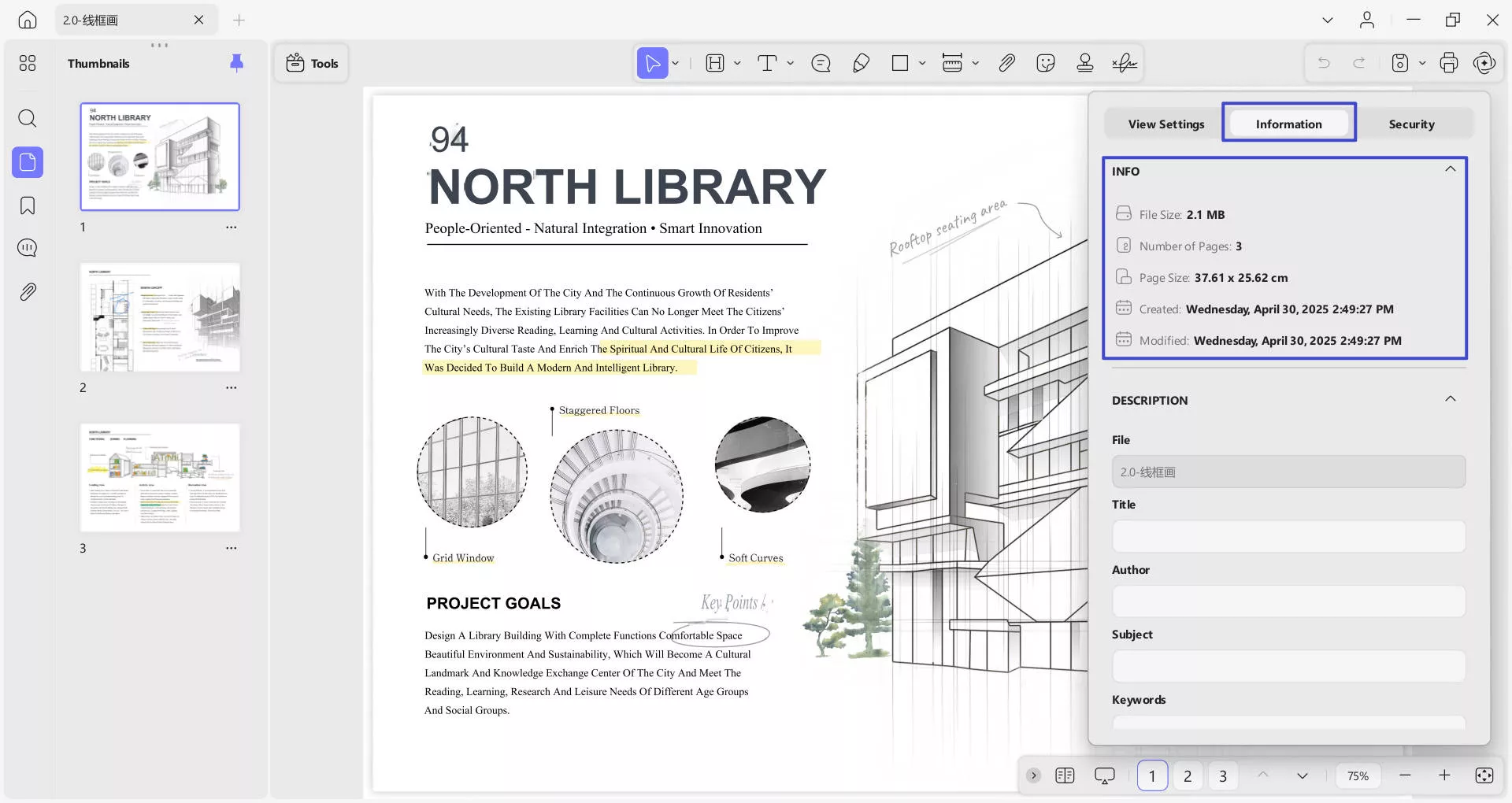
- Açıklama'nın hemen altında , PDF Üreticisi, PDF Sürümü, Etiketli PDF ve Hızlı Web Görünümü gerektiren Gelişmiş Ayarlar'ı göreceksiniz .
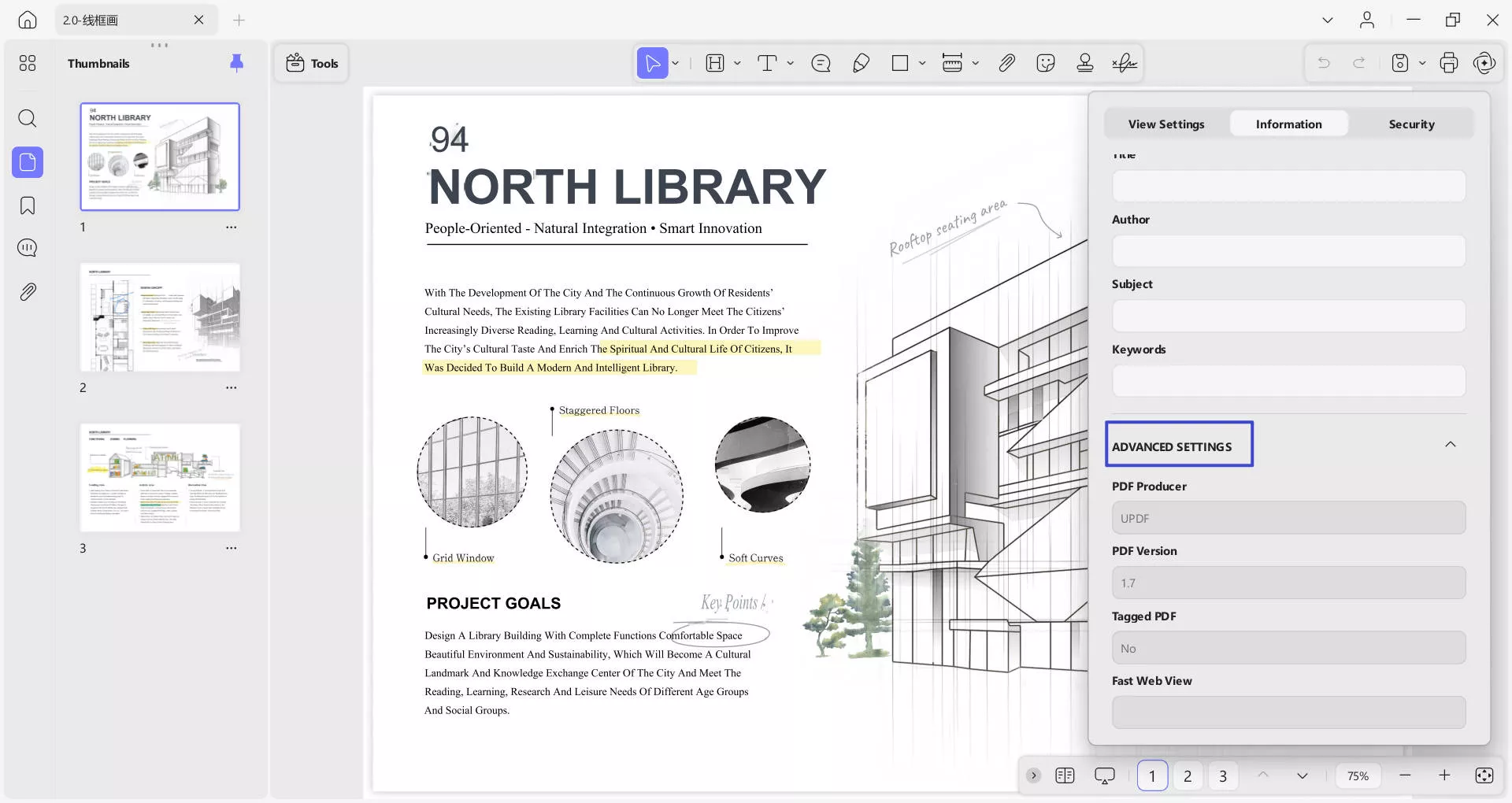
- Bilgi bölümünün yanında , aşağıdaki ekran görüntüsünde gösterildiği gibi PDF'nin güvenlik yönlerini ortaya koyan Güvenlik bölümümüz var .
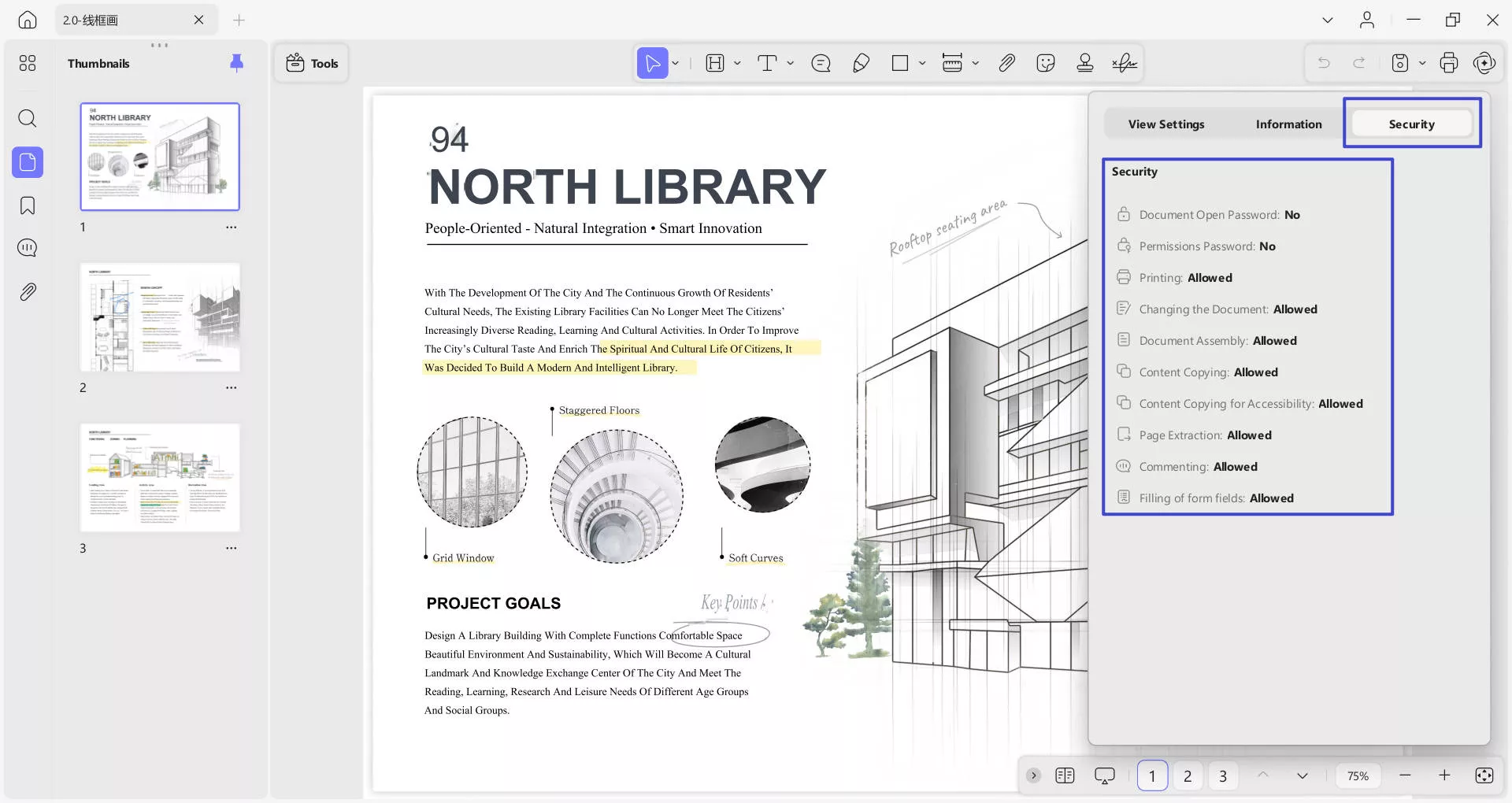
2. Birden Fazla PDF'yi Görüntüleyin
Bu yeni sürüm, UPDF, birden fazla PDF dosyasını aynı anda açmanıza ve görüntülemenize olanak tanır. Bunu nasıl yapacağınızı öğrenmek için verilen adım adım kılavuzu izleyin:
- Daha fazla PDF'ye erişmek için üst araç çubuğundaki "+" simgesine gidin. Cihazınızda açmak istediğiniz dosyayı seçmek için "Dosyayı Aç"ı seçin ve "Aç"a tıklayın, ardından yeni bir sekmede başka bir PDF'ye erişebilir ve buna göre görüntüleyebilirsiniz.
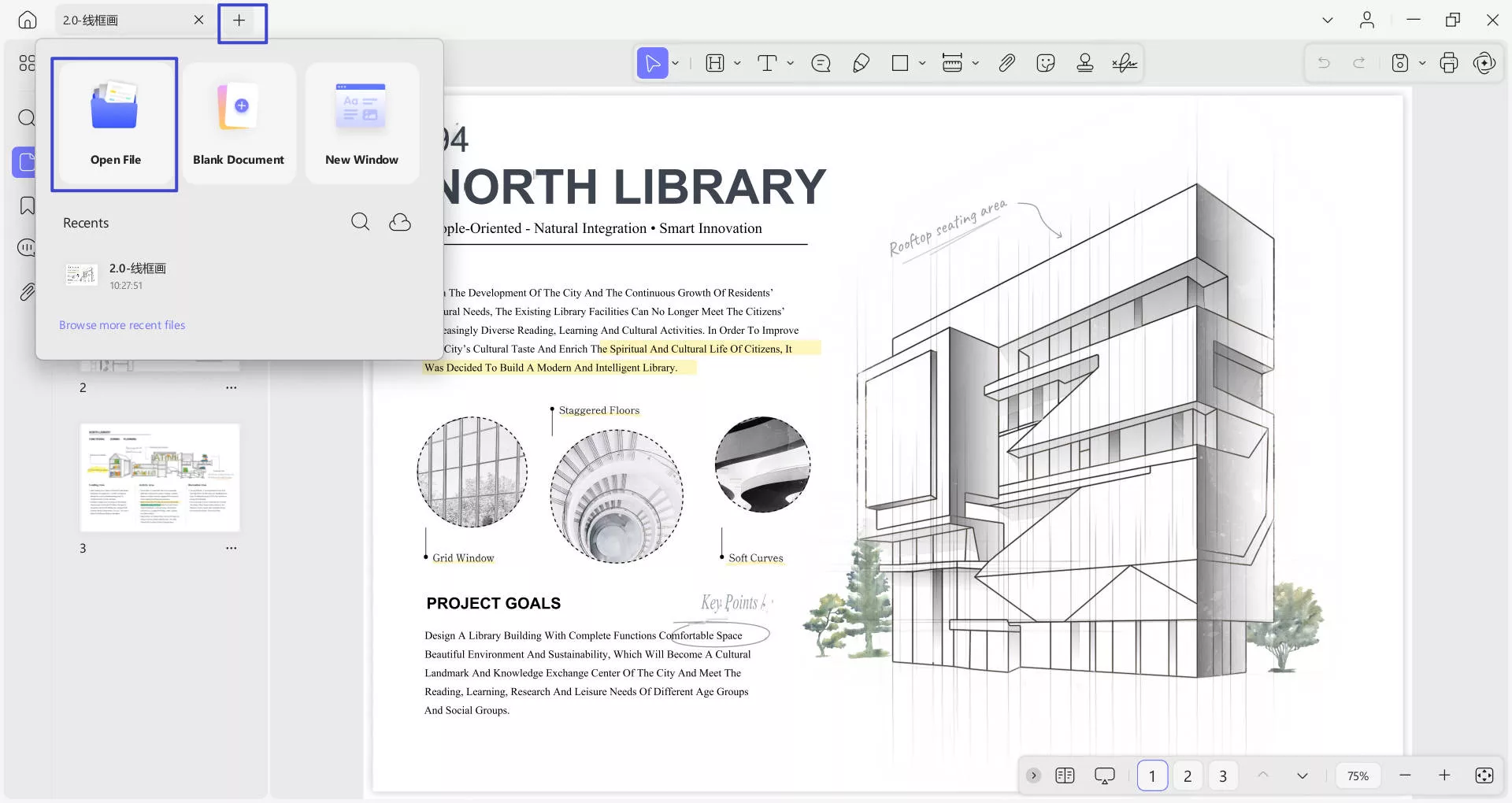
3. PDF'de gezinme
UPDF'de bir PDF açar açmaz, PDF'nin alt kısmında bir gezinme çubuğu göreceksiniz. Hangi özellikleri sunduğunu öğrenmek için, aşağıda verilen listeyi inceleyin:
- Sonraki Sayfa ve Önceki Sayfa simgelerine gidin.
- Sayfa görüntüleme ayarları seçenekleri.
- Sunumlar için slayt gösterisi seçeneği.
- Sayfa Düzeni simgesi: Sayfa Sığdırma, Yüksekliğe Sığdırma , Genişliğe Sığdırma ve Gerçek Boyut gibi seçenekler sunar .
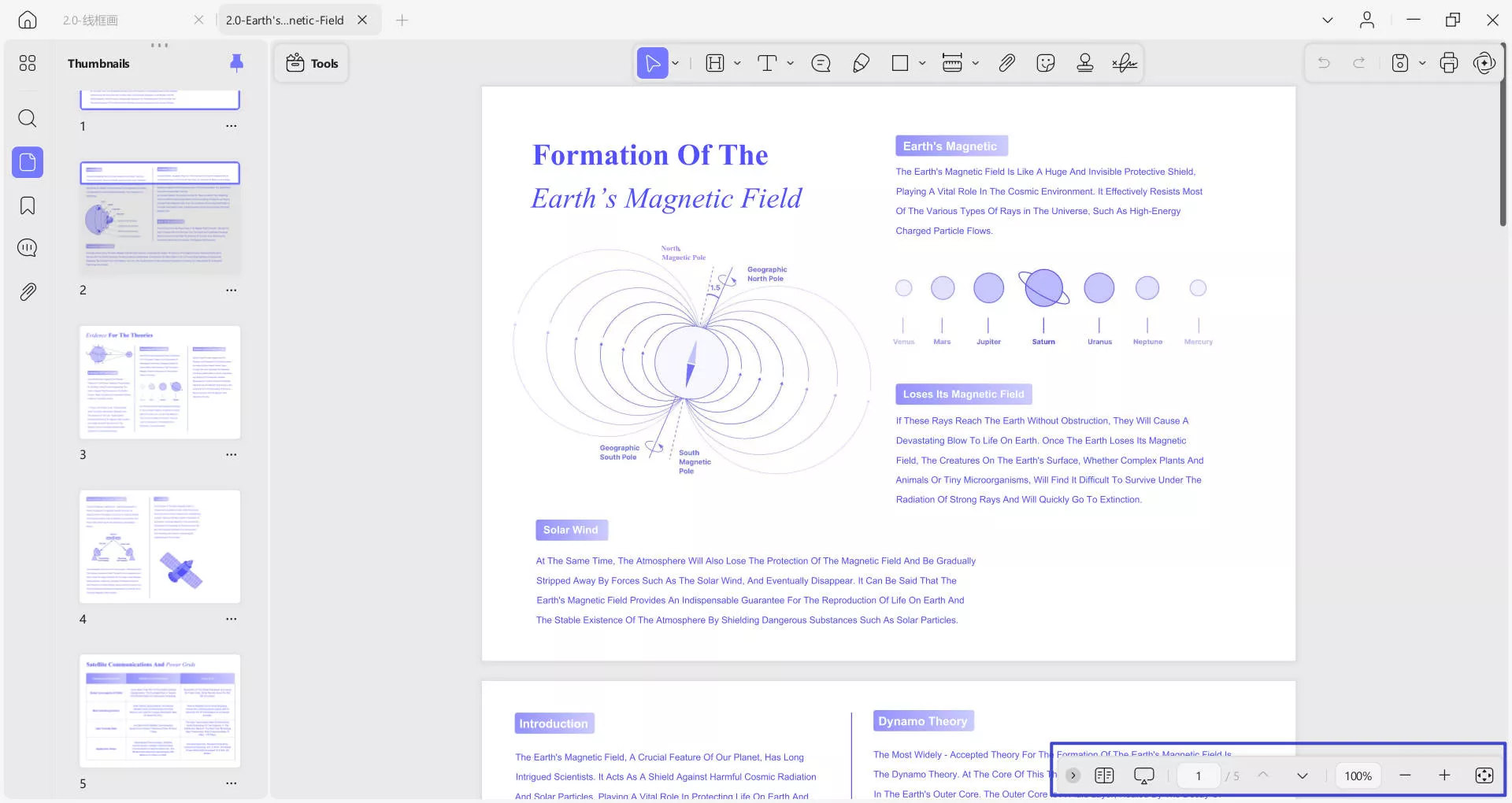
4. Slayt Gösterisi PDF
Daha iyi bir sayfa görüntüleme deneyimi için PDF dosyasını slayt gösterisi modunda sunabilirsiniz. Bunun için verilen adım adım öğreticiyi dikkatlice okuyun:
- Bir PDF'e eriştiğinizde, alttaki gezinme çubuğuna gidin ve Slayt Gösterisi seçeneğine basın. Bunu yapmak iki seçenek sunacaktır: Başlangıçtan Oynat ve Geçerli Slayttan Oynat . İhtiyaçlarınıza uygun olanı seçin.

- Şimdi, Düzenle , Fare , Önceki ve Sonraki seçeneklerinin bulunduğu araç çubuğunu göreceğiniz Sunucu Görünümü'ne gireceksiniz . Düzenleme modu , sunum yaparken belirli noktaları vurgulamak için bir Kalem , Silgi ve Lazer İşaretçisi sağlayacaktır .
- Sağ üst köşede 2 seçenek vardır: Slayt Gösterisini Kullan ve Düzen seçeneği (sonraki slayt ve slayt gezgini dahil olasılıklarla). Slayt Gösterisi seçeneği PDF'yi tam slayt gösterisi modunda gösterecektir.
- Sol üst tarafta slayt gösterisinin zamanlamalarıyla birlikte Duraklat ve Tekrar seçeneklerini göreceksiniz .
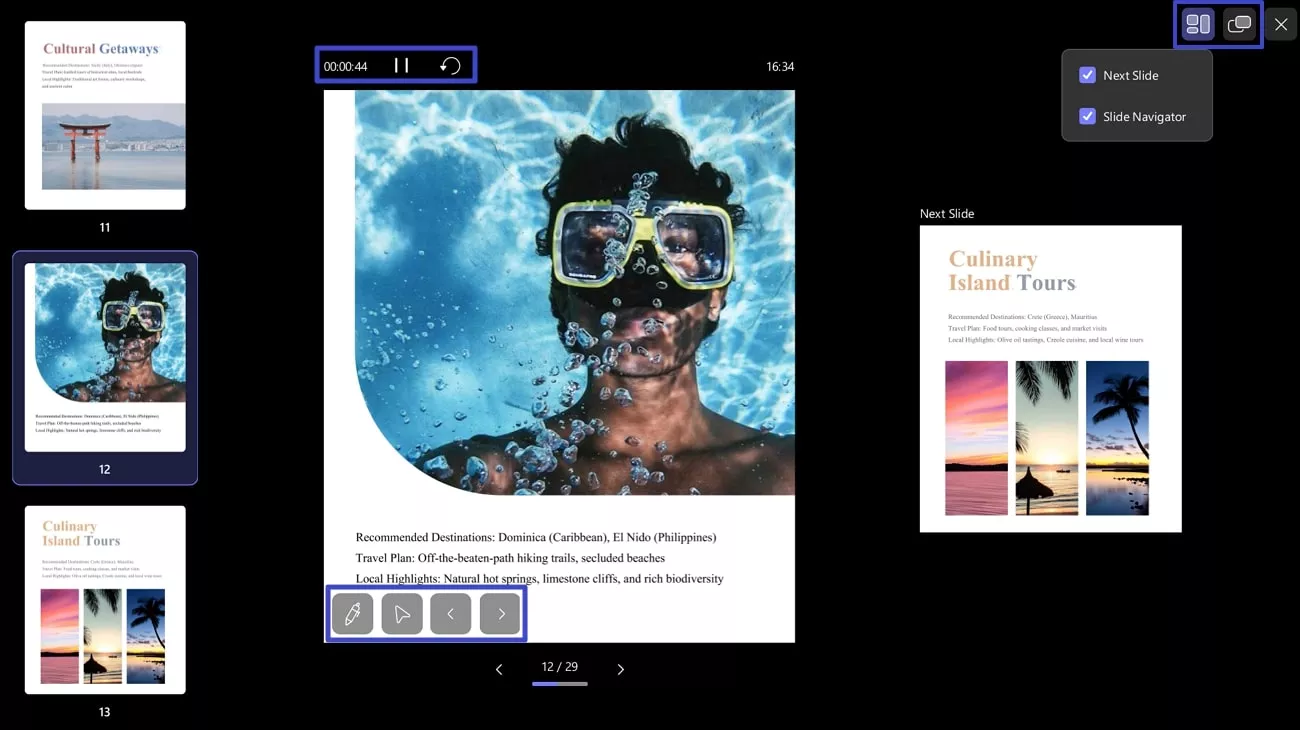
Ekranın sağ üst köşesindeki düğmeyi kullanarak geçiş yapabileceğiniz iki görüntüleme modu vardır: Sunucu Görünümü ve Slayt Gösterisi Görünümü. Sunucu Görünümünde ayrıca ' Sonraki Slayt ' ve ' Slayt Gezgini ' gibi seçenekleri etkinleştirerek veya devre dışı bırakarak düzeni özelleştirebilirsiniz.
 UPDF
UPDF
 UPDF için Windows
UPDF için Windows UPDF Mac için
UPDF Mac için iPhone/iPad için UPDF
iPhone/iPad için UPDF UPDF için Android
UPDF için Android UPDF AI Online
UPDF AI Online UPDF Sign
UPDF Sign PDF Düzenle
PDF Düzenle PDF Not Ekle
PDF Not Ekle PDF Oluştur
PDF Oluştur PDF Formu
PDF Formu Linkleri Düzenle
Linkleri Düzenle PDF Dönüştür
PDF Dönüştür OCR
OCR PDF → Word
PDF → Word PDF → Görsel
PDF → Görsel PDF → Excel
PDF → Excel PDF Düzenle
PDF Düzenle PDF Birleştir
PDF Birleştir PDF Böl
PDF Böl PDF Kırp
PDF Kırp PDF Döndür
PDF Döndür PDF Koru
PDF Koru PDF İmzala
PDF İmzala PDF Düzenle
PDF Düzenle PDF Temizle
PDF Temizle Güvenliği Kaldır
Güvenliği Kaldır PDF Oku
PDF Oku UPDF Bulut
UPDF Bulut PDF Sıkıştır
PDF Sıkıştır PDF Yazdır
PDF Yazdır Toplu İşlem
Toplu İşlem UPDF AI Hakkında
UPDF AI Hakkında UPDF AI Çözümleri
UPDF AI Çözümleri Yapay Zeka Kullanım Kılavuzu
Yapay Zeka Kullanım Kılavuzu UPDF AI Hakkında Sıkça Sorulan Sorular
UPDF AI Hakkında Sıkça Sorulan Sorular PDF'yi Özetle
PDF'yi Özetle PDF'yi Çevir
PDF'yi Çevir PDF'yi açıkla
PDF'yi açıkla PDF ile sohbet edin
PDF ile sohbet edin Yapay Zeka ile Sohbet
Yapay Zeka ile Sohbet Görüntü ile sohbet
Görüntü ile sohbet PDF'den Zihin Haritasına
PDF'den Zihin Haritasına Akademik Araştırma
Akademik Araştırma Makale Arama
Makale Arama Yapay Zeka Düzeltici
Yapay Zeka Düzeltici Yapay Zeka Yazarı
Yapay Zeka Yazarı Yapay Zeka Ödev Yardımcısı
Yapay Zeka Ödev Yardımcısı Yapay Zeka Test Oluşturucu
Yapay Zeka Test Oluşturucu Yapay Zeka Matematik Çözücü
Yapay Zeka Matematik Çözücü PDF to Word
PDF to Word PDF to Excel
PDF to Excel PDF to PowerPoint
PDF to PowerPoint Kullanıcı Kılavuzu
Kullanıcı Kılavuzu UPDF Püf Noktaları
UPDF Püf Noktaları Sıkça Sorulan Sorular
Sıkça Sorulan Sorular UPDF Yorumları
UPDF Yorumları İndirme Merkezi
İndirme Merkezi Blog
Blog Haber Merkezi
Haber Merkezi Teknik Özellikler
Teknik Özellikler Güncellemeler
Güncellemeler UPDF vs. Adobe Acrobat
UPDF vs. Adobe Acrobat UPDF vs. Foxit
UPDF vs. Foxit UPDF vs. PDF Expert
UPDF vs. PDF Expert